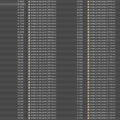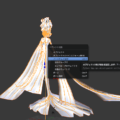教本を参考にしながらのBlender学習進捗と、思った事を書いてく活動記録ノート
Blenderで参考にさせていただいている本を読み進めながらの学習進捗状況と、思ったことを書き綴っている活動記録ノート。
※2019年9月14日 紹介させていただいた商品のアフィリエイトリンク削除、文章の加筆修正を行いました
※2019年12月11日 加筆修正を行いました
今回は前回の記事でお披露目しました、ほろほろりの制作したオリジナルモデルの制作過程を晒してみます!
Blenderに関する記事や作品をまとめたページ作りました!
この記事をご覧くださる前に
まず、この記事は以下の読者様を対象とさせていただきます。
- Blenderの機能・3DCGモデリングについてある程度の知識がある
- 実際にBlenderを触ったことがある
- 比較的新しい方(できれば当方が2.79なのでそのバージョン)のBlenderでの操作をある程度スムーズにできる
「3DCGやBlenderわからないけど、ちょっと調べてみた!」という方でも歓迎いたしますが、雰囲気を掴む以上のことはできないかと思います。操作方法がわからない、分かりずらい表現があってもどうかご了承ください。
そもそものBlenderや3DCGモデリングに関する知識についてはこの記事では致しません。そういった目的でこのページにご訪問くださった方には専門的な外部サイト様が沢山ありますので、そちらをお勧めいたします。
もし、Blenderで「とりあえず雰囲気を掴む」というのから一歩踏み出して「何か作ってみたい」という方には、私個人的な意見を申し上げれば、まずは教本を1冊購入されてみることをお勧めしたいわけですが、YouTubeの動画などで学べたりしますし、お金を掛けたくない方はまずはそちらをお勧めします。
ちなみに、こんなざっくりしか制作過程紹介してない記事から作ってみるというのは、もの凄くハードルが高いかと思うので、すごーくおすすめできないん(正直やめた方が良いと全力を持って止めたい)ですが、そんな奇特な方がもしいらっしゃったら、以下の私自身大変お世話になった、Blender操作についてGIF付で分かりやすい説明をしてくださっているサイト様がありますので、下記リンクから移動された先で調べつつ、真似してみてください。
※本当におすすめできません。まずは素直にYouTubeで初心者向けの動画を調べてみてください。
外部サイトリンク: Blenderの易しい使い方|3DCGソフト「Blender」の使い方について解説するサイト (サイトで取り扱っているバージョンは2.77です)
後日追記:ちなみに、Blender最新バージョン(2.8)での解説をしてくださっている方の動画を見つけましたので、ちなみに、と言うことでご紹介させていただきます。
YouTubeのおすすめ動画チャンネル:クー助と始める3DCGシリーズ – YouTube
完成イメージ
まずは制作過程に入る前に、思い描いていた完成のイメージのご紹介。
「スライム」のような質感の、「メンダコ」という風に考えておりまして、以前描いた絵(Twitter掲載作品)のような感じをイメージしてました。
こそりとコンセプトアートその2を晒してみる!
— ほろほろり (@_horo_horori) May 31, 2019
構図をあまり考えなかったせいで動きのない絵になってしまった(・ω・`)
(餃子じゃないんです。
メンダコのようなクラゲのような何かなんです。
餃子じゃないんです。) pic.twitter.com/T0Gpe9tNek
イメージのメモ且つ、コンセプトアートその3!(戦闘時…に見えたらいいな…)
— ほろほろり (@_horo_horori) June 25, 2019
載せる直前にどうしても気持ち悪かった部分、一部修正したので結構荒いとこあります。あと敵はあんまりイメージが固まってないので… 汗
(能力値に合わない事しようとしてるので、完成何時になるのかわかりません) pic.twitter.com/HhHtdLfPql
制作過程
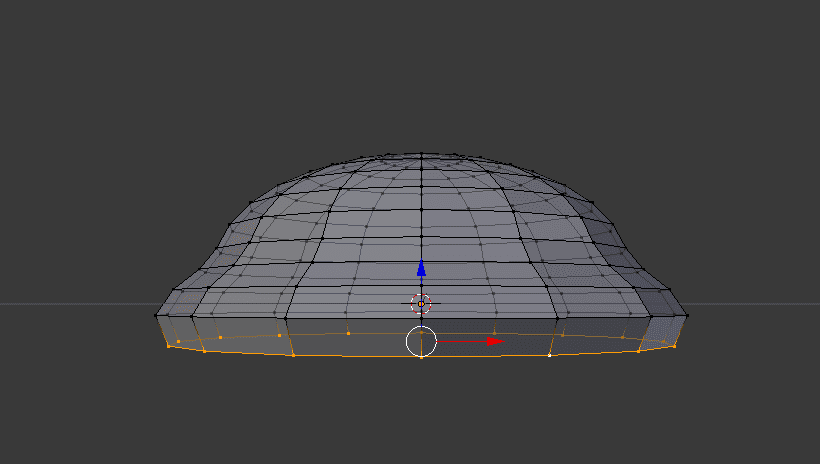
UV球を追加しました。この時、私の場合はセグメント16で、リングは24(と思うんですが、記録付けてなくてリング数はあやふやです)。それから、真ん中から下の部分をまとめて消します。
もっちり感をだすために、プロポーショナル編集モードを[接続]に設定しておき、天辺の頂点から下にプレスする感じでZ軸方向に縮め、下から2番目の横線を(画像の1本)を拡大し、画像で選択中の横線で微調整すればこんな感じになる気がします。(この時のはどうやったか正直あやふやです汗 もしかしたら順番違ったりと相違があるかも…)
※実はここで1つミスってます。うっかり[ミラー](モディファイアーの機能の1つ)するの忘れてましたorz
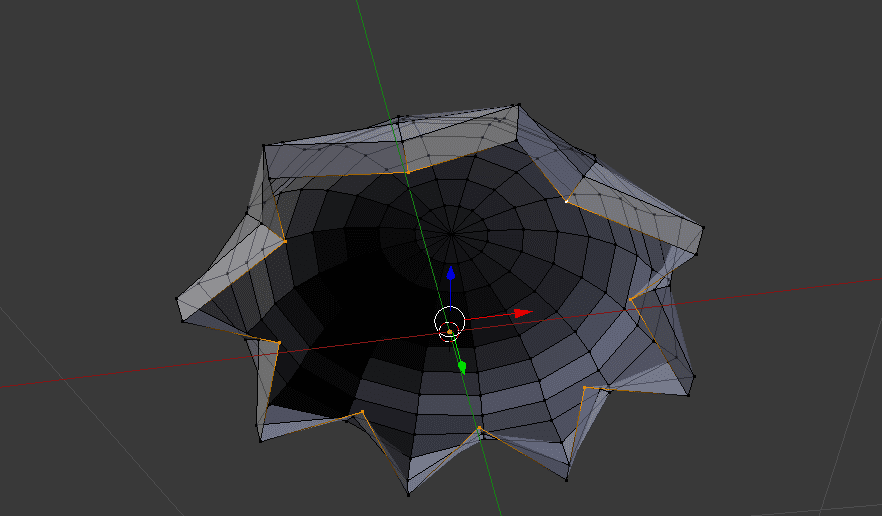
ギザギザになるように、1つ飛ばしに凹ませます。私の場合は、ピボットポイントを[3Dカーソル]にして、プロポーショナル編集を[無効]にして縮小させる感じにしてみました。
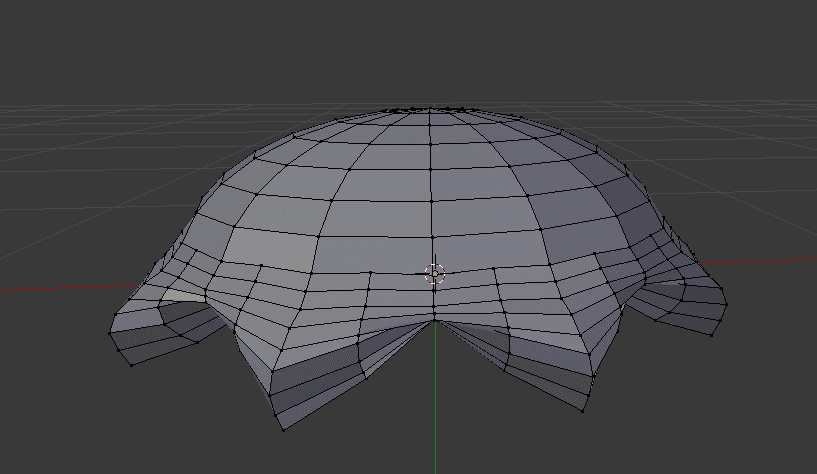
細分化しました。私はここで一部しか細分化しなかったのですが、面倒な方はここで全体を細分化してしまっていいと思います。
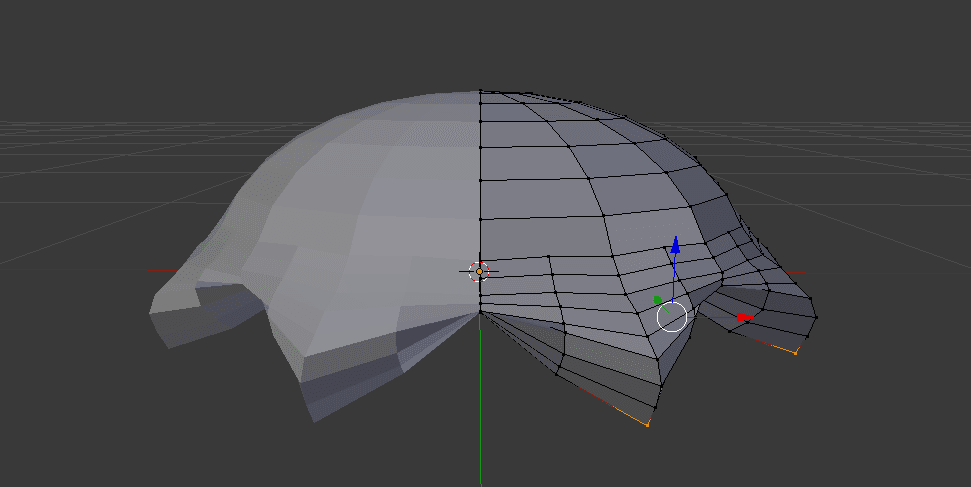
ここでようやく[ミラー]してないことに気が付いて[ミラー]を使いました。
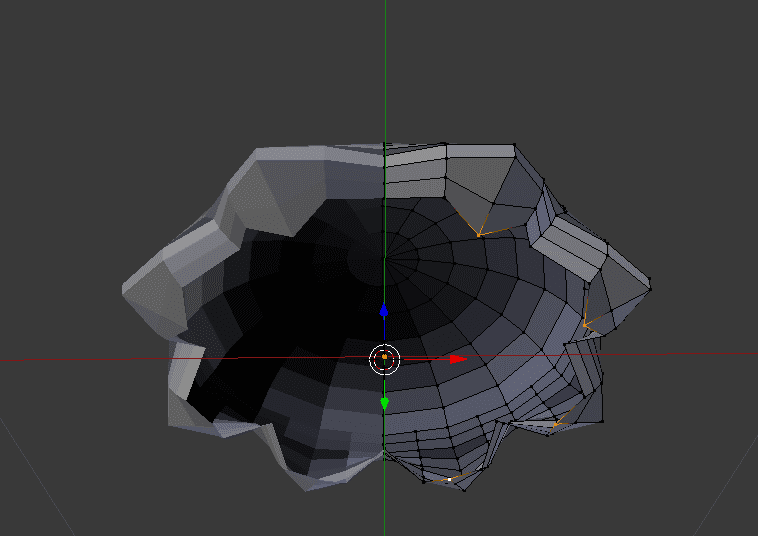
プロポーショナル編集を[接続]に戻して、3Dカーソルを(0, 0, -0.1)の位置に移動させておきます。
先程ギザギザさせた時に触ってない方の、所謂凸部分の一番下の先端を選択して縮小(S)を使って内側に引き寄せます。
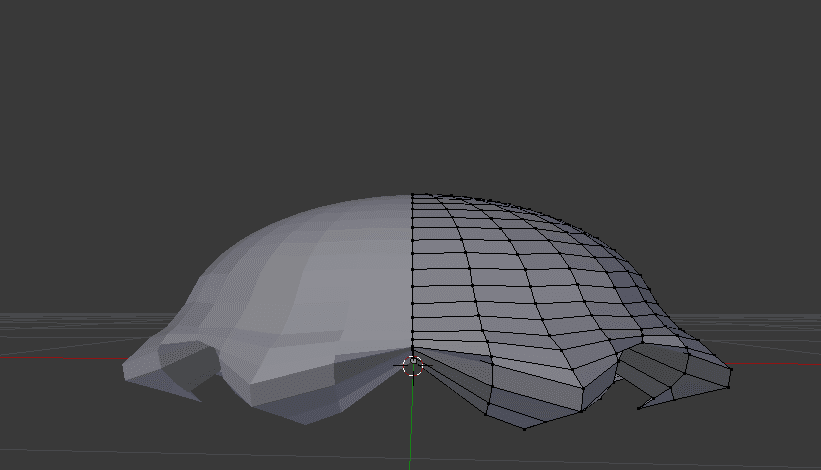
残りも細分化させたのですが、ここ二度手間なので、最初の細分化の時に全部を一緒に細分化させてしまった方が良いんじゃないかと思います。
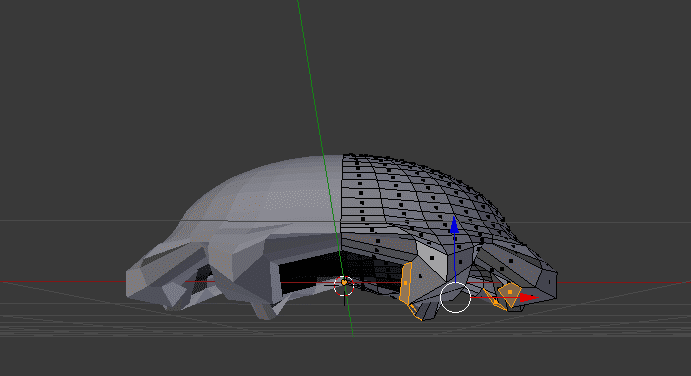
ついに捻りを加えました。2回目の細分化前に内側に引き寄せた頂点の、オブジェクトの正面に立ったユーザー視点から見て左側の面(で伝わりますかね?汗)を一つずつ選択しておきます。ピボットポイントを[それぞれの原点]にして、回転(R)を加えます。
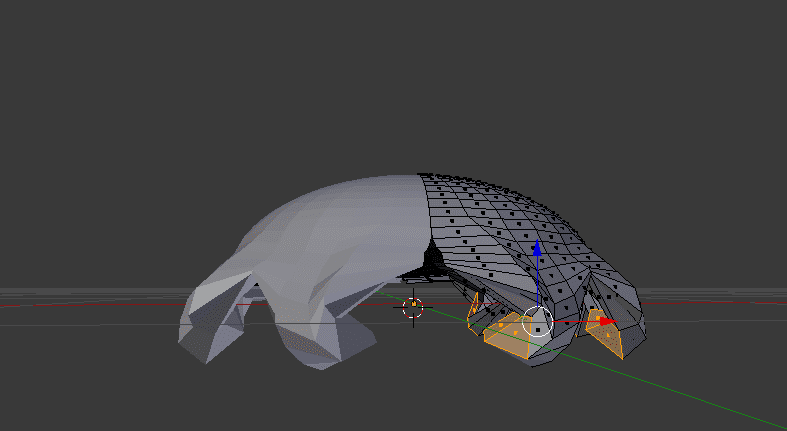
先程の面のもう一つ左側(もう捻り入ってるので右側?)を追加で選択して、もういっちょ回転(R)を加えます。
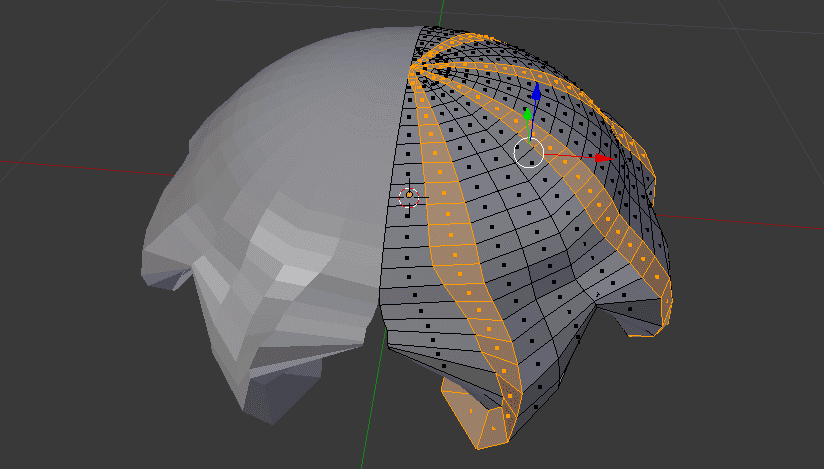
先程の面から中心まで連なっている面を一気に選択して、更に回転(R)。
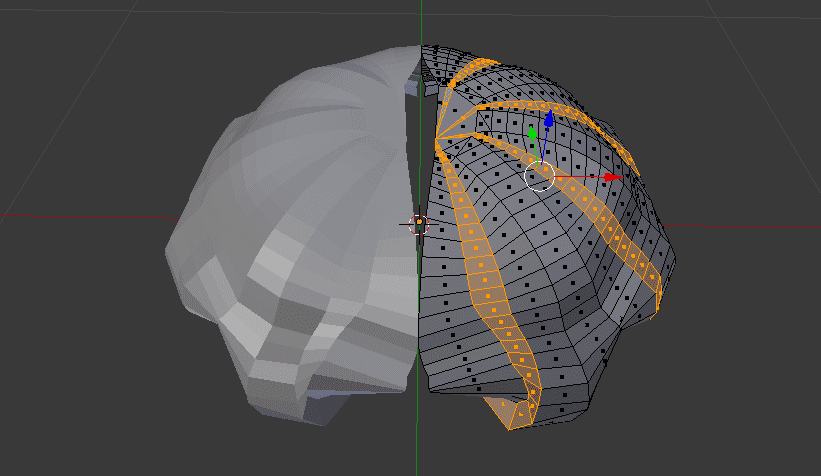
真ん中がぱっくりと開きますので、それを調整していきます。
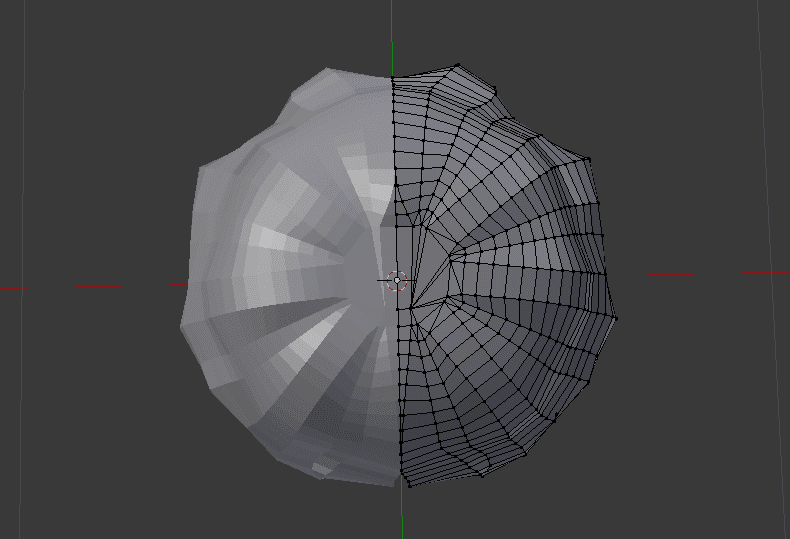
開いてしまった部分での頂点をそれぞれ選んで、その点から頂点を押し出し(E)して、全部の中点のX値を揃えてから、X値を0にするだけ。
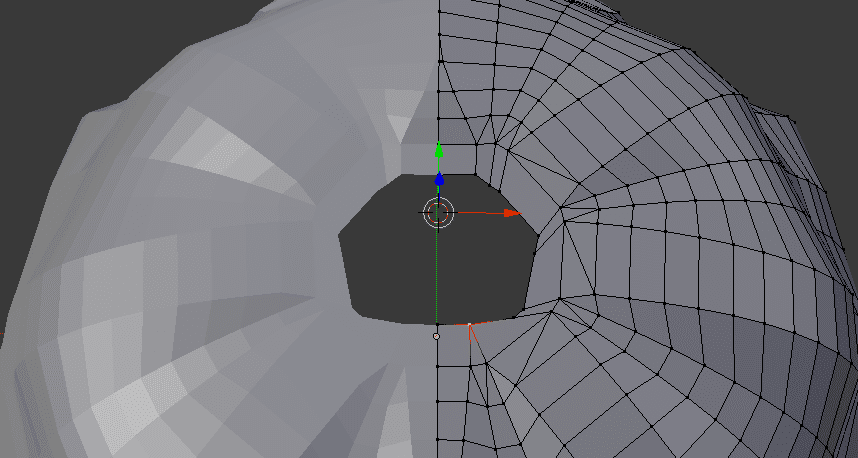
真ん中部分を消して、中心まで新たに頂点を作りつつ繋いでふさいでいきます。
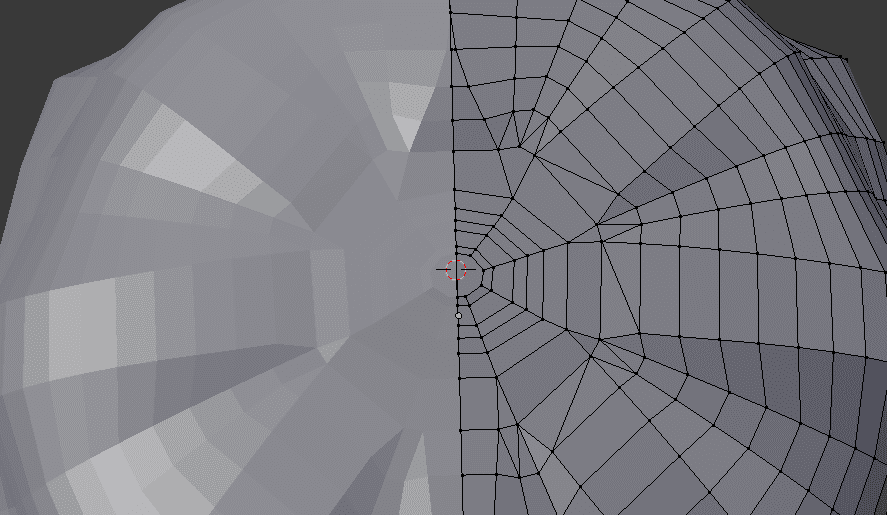
ふさぎました。
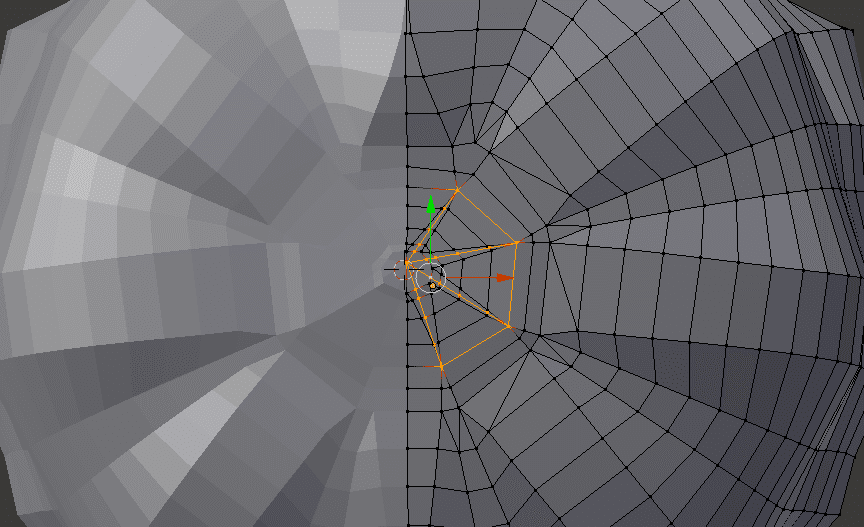
若干Y値を0よりも+に持ってきた場所(私の場合0.00647)に中心点を作った方が良いかと判断して、中心点を作りました。
更に画像のように辺を作ります。
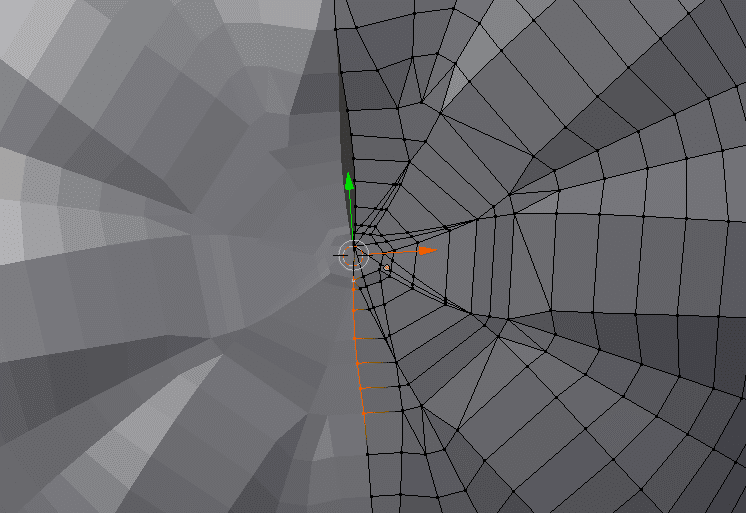
ダメ押し的に少し回転(R)をかけました。
また隙間が空いたりXの0の線からはみ出てミラーの方に喰い込んでしまっているところができたので、それをまた微修正。ほんの少しの隙間だったので、押し出し(E)は使わずただずれた頂点をX値を0に調整しただけにしました。
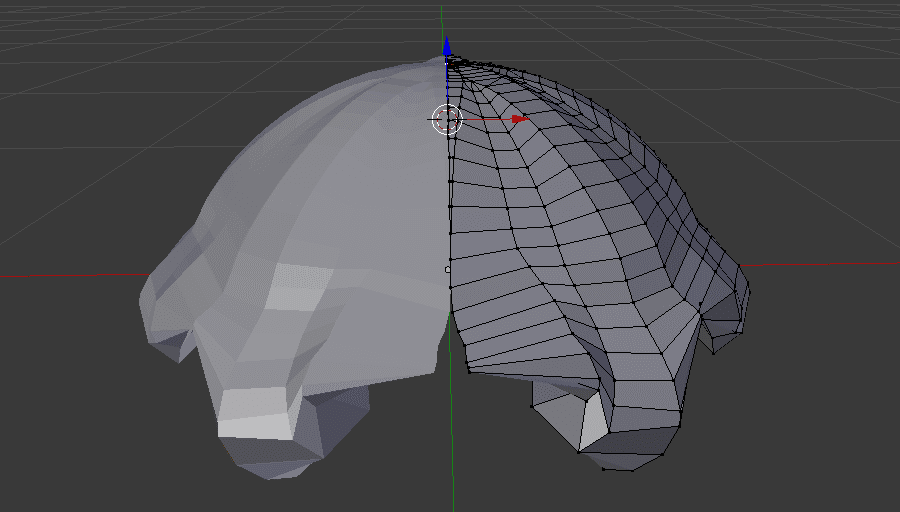
少し天辺の頂点から上に引き上げて形を整えてます。
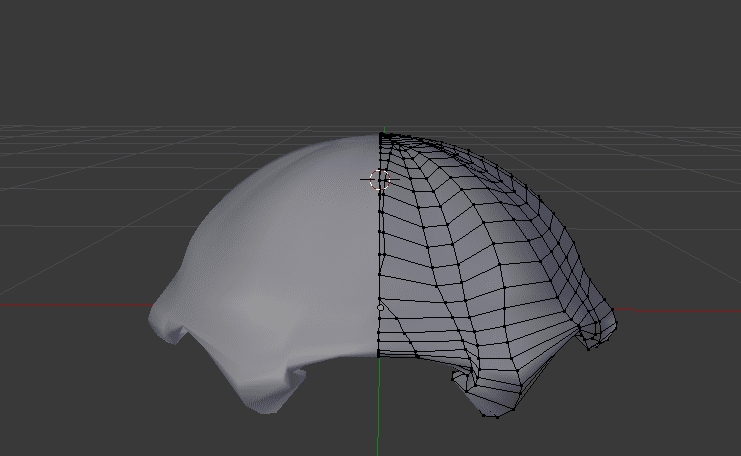
下の足がごつい気がしたのでちんまりさせました。シェーディングを、一度[スムーズ]かけてます。※多分後で足を付け足すことを考えたら、ここではまだ大きいままだった方が足作る時に楽だった気がします。
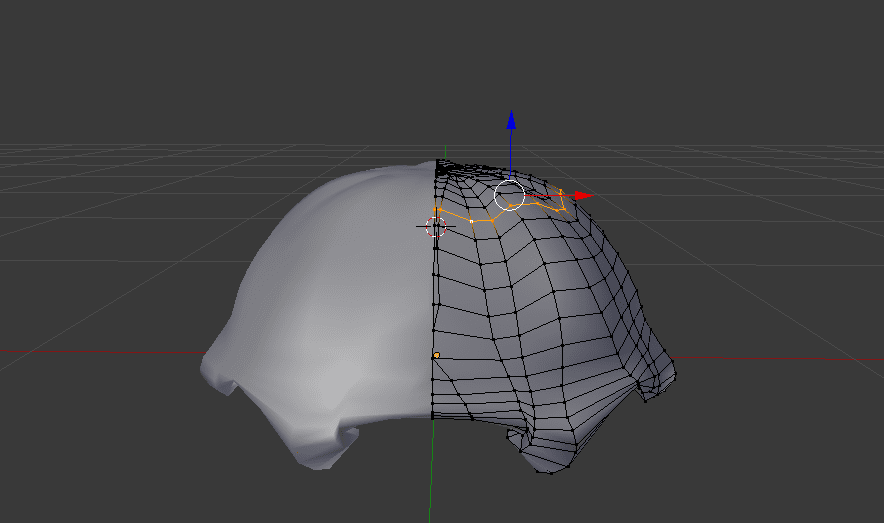
ここら辺の辺を選択して、少し上に引き上げて更に形を整えてます。みました。
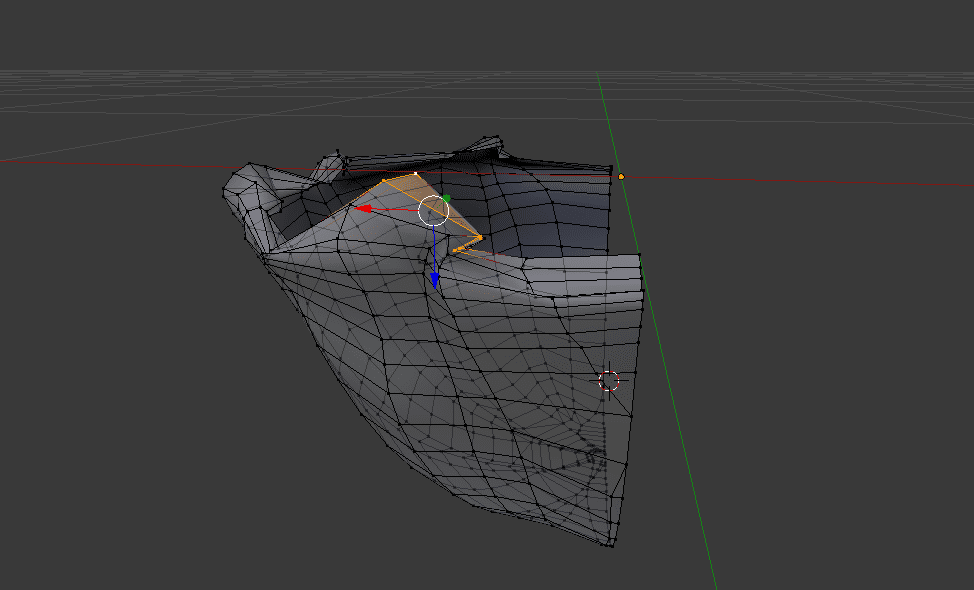
ひっくり返して、一時的に[ミラー]を非表示にして足の付け足し開始です。(なんだか2重言葉になってる気がする)
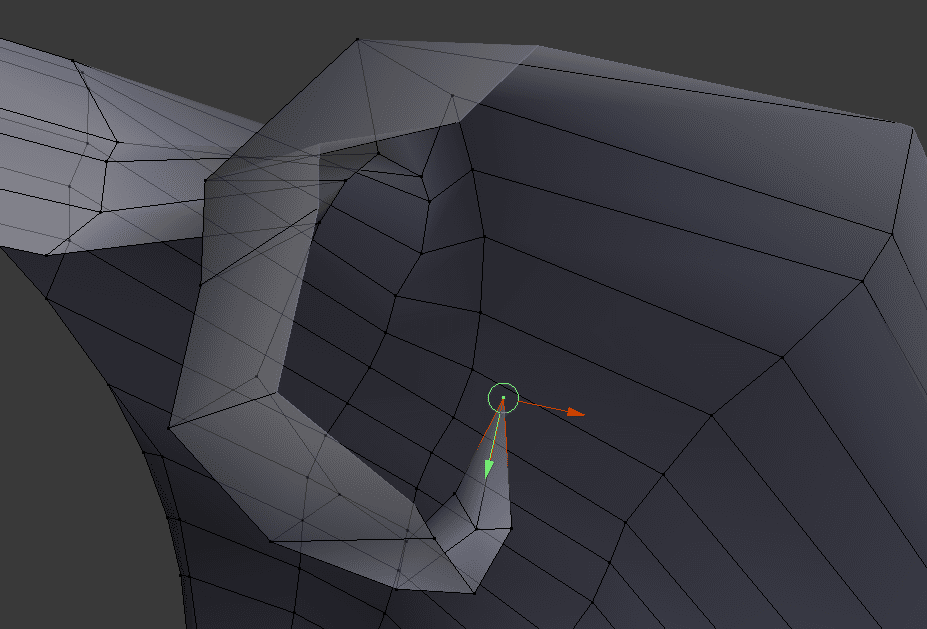
こんな感じで内側の回転掛けた辺りにクルンとした足を付け足します。
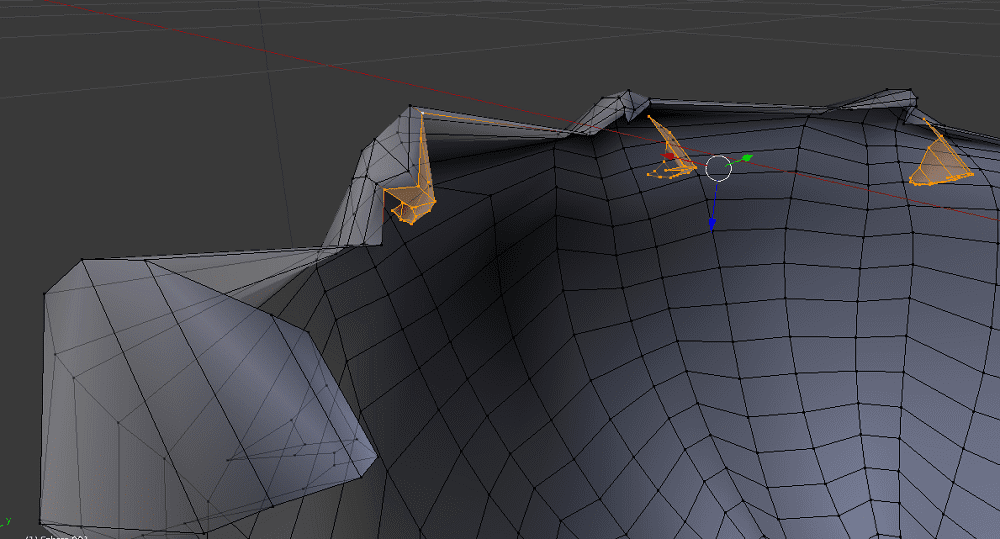
他の3箇所辺りに複製したものを配置して置いて、それぞれ微調整しつつくっつけます。
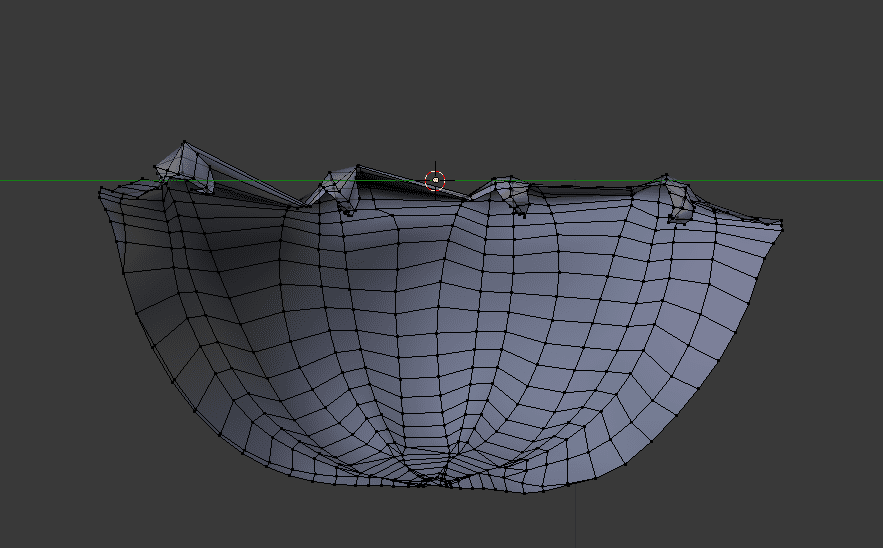
こんな感じになりました
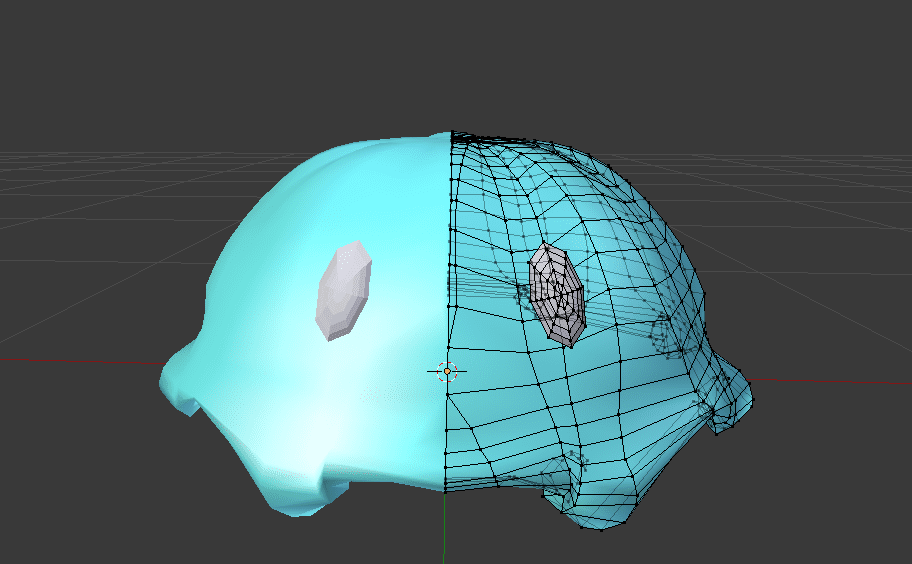
目を作っていい感じの大きさにして、良い感じの場所に配置します。単純にベタっと単色なマテリアル適用させました。
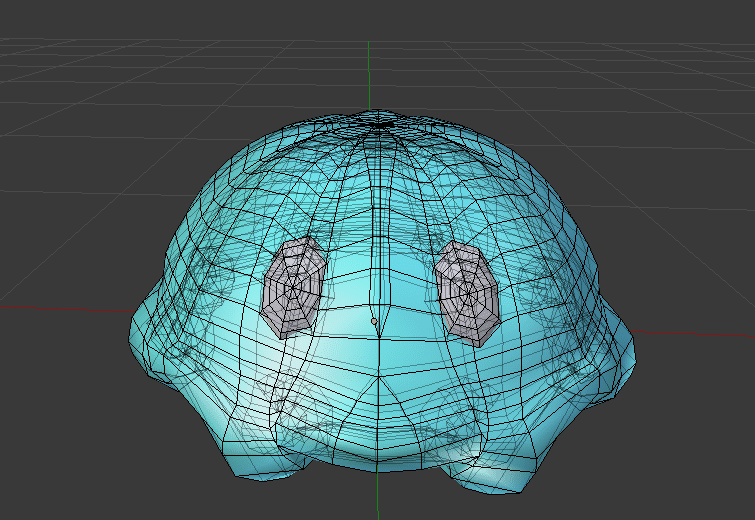
最後に、[ミラー]を適用した後に、[厚み付け]で良いと思う厚さに調整したら出来上がり。
※この時に、透明感あるマテリアルでないなら支障ありませんが、内部に変なところに面やら辺やら頂点が出来ていると透明感あるマテリアルだった時、ちょっと気になる感じの余計な線などが入っちゃったりしますので、適宜除去しておきます。
以上です。長々とした説明にお付き合いくださりありがとうございました。お疲れさまでした!
学習進捗のご報告と、他にも作っているオリジナルモデルご紹介
学習中のBlenderの教本は、身体のモデリング、片方の服装(ドレス)は完成しましたが、戦闘衣装の方と武器、あともちろんアニメーションまではこぎつけていません…実は、ちょっと勉強脱線して、モデリングを形だけでも作りたくて、静止物モデリングに走ってしまっています 汗
進捗ですm(_ _)m
— ほろほろり (@_horo_horori) July 30, 2019
途中なのですが、今こんな子作っています!#blender pic.twitter.com/Klo14XFlTd
↑を加工して、↓のようにしていたりします。
進捗ですm(_ _)m
— ほろほろり (@_horo_horori) August 3, 2019
またまた途中ですが、今こんな感じ。
バランスの調整もしたいんだけど、まずは髪を作りたい!…けど、上手くいかなくて四苦八苦中です。
なもので、頭部を作ったんですがまだハゲてます。#blender pic.twitter.com/ef2Uxp10sY
あとがき
最近は不定期ですが、Blender以外にも何かしら活動の記録を付けていたりしますので、よろしければまた当ブログにお越しください!
ご意見・ご感想・ご質問、また、ここ間違ってるよとか、もっといい方法あるよといったご指摘などございましたら、お手数ですがコメント欄やtwitterアカウントほろほろり(@_horo_horori)へお願いしますm(_ _)m
![[Blender] オリジナルモデルの制作過程紹介 活動ノート5回目](https://horohorori.com/wp-content/uploads/2019/08/motipuyo_mendako_sample4_screenshot-2.png)
![[Blender] オリジナルモデルの制作過程紹介 活動ノート5回目](https://horohorori.com/wp-content/uploads/2019/08/motipuyo_mendako_sample4_screenshot-2-286x350.png)